您好,登录后才能下订单哦!
这篇文章主要介绍了ppt被锁定以只读模式打开的解决方法,具有一定借鉴价值,感兴趣的朋友可以参考下,希望大家阅读完这篇文章之后大有收获,下面让小编带着大家一起了解一下。
解决方法:1、打开需要进行操作的ppt,点击页面顶部黄色消息栏的“仍然编辑”即可。2、首先打开需要进行操作的ppt,点击“文件”选项卡,选择“信息”-“保护演示”,然后在弹出的新窗口里选择“标记为最终”即可。
本教程操作环境:windows7系统、Microsoft Office PowerPoint2010版、Dell G3电脑。
解锁只读演示文稿
有两种方法可以确定演示文稿是否为只读文件。第一种是在演示文稿标题后看到“只读”字样。第二种是如果您在演示文稿的顶部看到黄色的消息栏,并带有一条消息让您知道文档的访问权限受到限制。
方法一:
黄色横幅消息旁边将是一个显示“仍然编辑”的按钮。单击该按钮可以解锁PowerPoint。

黄色栏应与演示文稿标题后出现的“只读”文本一起消失。您的PowerPoint现在将可编辑。
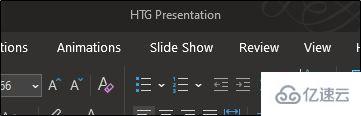
方法二:
首先,打开只读演示文稿,然后选择“文件”选项卡。
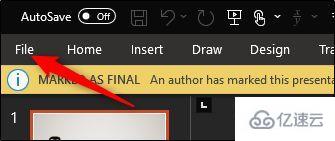
您将被移到“信息”菜单中。在这里,您会看到“保护演示文稿”选项标记为黄色,并在其旁边显示一条消息-该演示文稿已标记为最终的,以防止进行任何编辑。继续并选择“保护演示”。
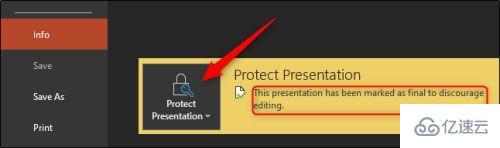
从子菜单中,选择“标记为最终”。单击此按钮将撤消锁定。
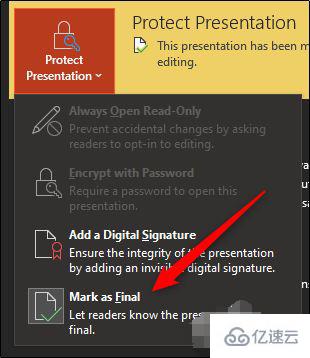
现在,您会看到“保护演示”选项旁边的黄色横幅及其伴随的消息消失了。演示文稿标题旁边的“只读”文本也会消失。
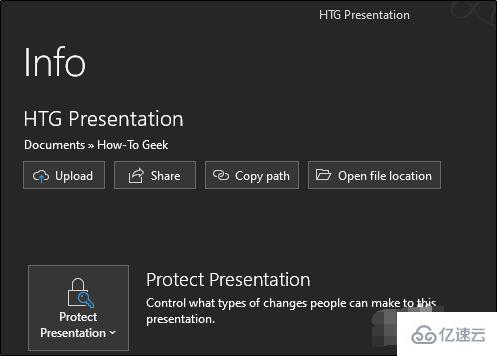
感谢你能够认真阅读完这篇文章,希望小编分享的“ppt被锁定以只读模式打开的解决方法”这篇文章对大家有帮助,同时也希望大家多多支持亿速云,关注亿速云行业资讯频道,更多相关知识等着你来学习!
免责声明:本站发布的内容(图片、视频和文字)以原创、转载和分享为主,文章观点不代表本网站立场,如果涉及侵权请联系站长邮箱:is@yisu.com进行举报,并提供相关证据,一经查实,将立刻删除涉嫌侵权内容。